Cara membuat perbandingan perkataan
Mar 19, 2024 pm 08:10 PMEditor PHP Baicao akan memperkenalkan anda secara terperinci cara mengendalikan fungsi perbandingan perkataan. Melalui fungsi perbandingan perkataan, anda boleh membandingkan perbezaan antara dua dokumen dengan mudah dan mencari bahagian yang diubah suai dengan cepat. Dalam kerja harian, menggunakan fungsi perbandingan perkataan boleh membantu anda meningkatkan kecekapan kerja dan mengelakkan pengubahsuaian yang hilang. Seterusnya, mari kita lihat cara menggunakan fungsi perbandingan perkataan untuk membandingkan dokumen, mencari pengubahsuaian dengan cepat dan meningkatkan kecekapan kerja!
1 Pertama, kami mencipta dua dokumen perkataan baharu pada desktop dan mengedit kandungan mudah. Namakan dua fail "1" dan "2" masing-masing.
2 Seterusnya, kami membuka salah satu dokumen perkataan Kami perlu pergi ke [Semakan] dalam bar menu, dan kemudian cari dan klik butang [Bandingkan], seperti yang ditunjukkan dalam rajah di bawah:

. 3. Selepas mengklik [Bandingkan], menu lungsur akan muncul, iaitu "Bandingkan (bandingkan dua versi dokumen)" dan "Gabung (gabungkan semakan beberapa pengarang ke dalam satu dokumen)". di sini ialah "Bandingkan", seperti yang ditunjukkan dalam rajah di bawah :
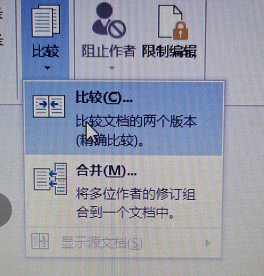
4 Tetingkap "Bandingkan Dokumen" akan muncul Kami klik pada ikon folder untuk mencari dokumen perkataan yang dibandingkan, seperti yang ditunjukkan di bawah:
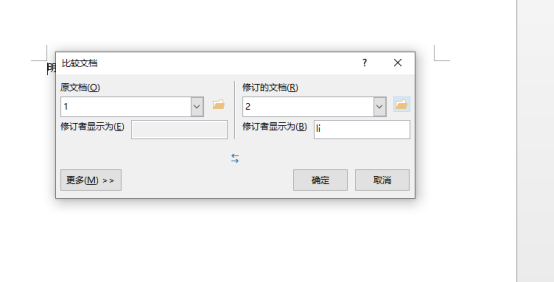 .
.
5 Selepas memilih fail, kita boleh Klik "Lagi" di bawah untuk melihat kandungan perbandingan pilihan, yang boleh ditetapkan dan dipilih mengikut keperluan.
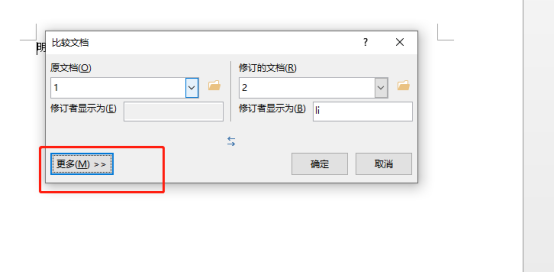
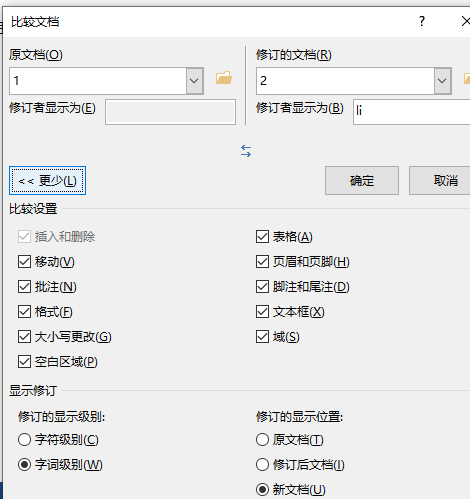
6. Selepas operasi selesai, klik butang [OK], dan hasil perbandingan akan dipaparkan secara terperinci pada antara muka Anda boleh memilih sama ada untuk memaparkan dokumen sumber dan status semakan, sebagai ditunjukkan dalam rajah di bawah:
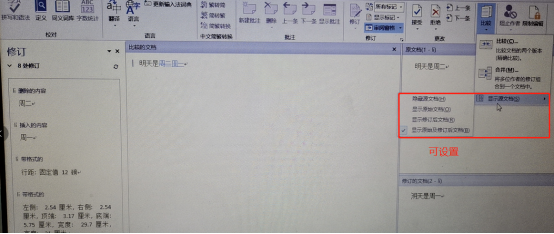
Adakah anda telah mempelajari kaedah perbandingan perkataan? Adakah ia betul-betul fungsi yang anda perlukan Cepat dan amalkannya dan kuasainya!
Atas ialah kandungan terperinci Cara membuat perbandingan perkataan. Untuk maklumat lanjut, sila ikut artikel berkaitan lain di laman web China PHP!

Artikel Panas

Alat panas Tag

Artikel Panas

Tag artikel panas

Notepad++7.3.1
Editor kod yang mudah digunakan dan percuma

SublimeText3 versi Cina
Versi Cina, sangat mudah digunakan

Hantar Studio 13.0.1
Persekitaran pembangunan bersepadu PHP yang berkuasa

Dreamweaver CS6
Alat pembangunan web visual

SublimeText3 versi Mac
Perisian penyuntingan kod peringkat Tuhan (SublimeText3)

Topik panas
 Bagaimana untuk membatalkan pembungkusan perkataan automatik dalam perkataan
Mar 19, 2024 pm 10:16 PM
Bagaimana untuk membatalkan pembungkusan perkataan automatik dalam perkataan
Mar 19, 2024 pm 10:16 PM
Bagaimana untuk membatalkan pembungkusan perkataan automatik dalam perkataan
 Penjelasan terperinci tentang cara memaparkan pembaris dalam Word dan cara mengendalikan pembaris!
Mar 20, 2024 am 10:46 AM
Penjelasan terperinci tentang cara memaparkan pembaris dalam Word dan cara mengendalikan pembaris!
Mar 20, 2024 am 10:46 AM
Penjelasan terperinci tentang cara memaparkan pembaris dalam Word dan cara mengendalikan pembaris!
 Bagaimana untuk menambah tandatangan tulisan tangan pada dokumen perkataan
Mar 20, 2024 pm 08:56 PM
Bagaimana untuk menambah tandatangan tulisan tangan pada dokumen perkataan
Mar 20, 2024 pm 08:56 PM
Bagaimana untuk menambah tandatangan tulisan tangan pada dokumen perkataan
 Bagaimana untuk menetapkan margin halaman untuk Word
Mar 19, 2024 pm 10:00 PM
Bagaimana untuk menetapkan margin halaman untuk Word
Mar 19, 2024 pm 10:00 PM
Bagaimana untuk menetapkan margin halaman untuk Word
 Bagaimana untuk melukis garis putus-putus dalam perkataan
Mar 19, 2024 pm 10:25 PM
Bagaimana untuk melukis garis putus-putus dalam perkataan
Mar 19, 2024 pm 10:25 PM
Bagaimana untuk melukis garis putus-putus dalam perkataan
 Langkah khusus untuk memadam anak panah ke bawah dalam Word!
Mar 19, 2024 pm 08:50 PM
Langkah khusus untuk memadam anak panah ke bawah dalam Word!
Mar 19, 2024 pm 08:50 PM
Langkah khusus untuk memadam anak panah ke bawah dalam Word!
 Di manakah tetapan teduhan dalam perkataan?
Mar 20, 2024 am 08:16 AM
Di manakah tetapan teduhan dalam perkataan?
Mar 20, 2024 am 08:16 AM
Di manakah tetapan teduhan dalam perkataan?
 Bagaimana untuk mengisih nombor siri perkataan secara automatik
Mar 20, 2024 pm 09:20 PM
Bagaimana untuk mengisih nombor siri perkataan secara automatik
Mar 20, 2024 pm 09:20 PM
Bagaimana untuk mengisih nombor siri perkataan secara automatik







